
Все современные ноутбуки должны отвечать высоким требованиям пользователей и обладают рядом встроенных компонентов, позволяющих использовать их где и когда угодно. Среди таких компонентов есть: встроенные модемы, работающие с большинством сетей, сенсорные экраны, батареи повышенного объёма и, конечно, все возможные средства для осуществления комфортной коммуникации с другими пользователями сети.
В конструкции почти всех современных ноутбуков есть встроенный микрофон, позволяющий вести комфортный диалог в мессенджерах и социальных сетях. Ниже представлена информация о расположении и настройке микрофонов устройств от различных производителей.
Как узнать, где находится микрофон в ноутбуке
Для того чтобы понять, где в конструкции ноутбука находится записывающее устройство, в первую очередь необходимо ознакомиться с инструкцией от производителя.
Как включить микрофон на ноутбуке?
Большинство из них практикуют описание всех технических характеристик и встроенных компонентов ноутбука в инструкциях и мануалах, прикладываемых к самому портативному компьютеру. Кроме того, на специальных коробках, маркированных производителем или магазинами техники, существуют небольшие наклейки с перечнем спецификаций, описывающих все технические характеристики устройства.
ВАЖНО! Если вы пользуетесь ноутбуком, купленным «с рук» или попросту не можете найти необходимую информацию в инструкции, можно поискать необходимые сведения на официальном сайте компании.
Большая часть моделей ноутбуков имеет специальный значок-маркер, отображающий расположение микрофона на корпусе ноутбука.

Находящееся рядом со значком-маркером отверстие и есть выход к встроенному устройству звукозаписи.
Кроме представленного на картинке варианта, подобное отверстие может быть расположено на любой внутренней части корпуса — от панели находящейся под клавиатурой, до верхней рамки встроенного экрана.
Acer
Для ноутбуков от производителя Acer характерно расположение микрофона рядом со встроенной веб-камерой. Чаще всего, вы сможете найти отверстие для встроенного устройства звукозаписи на верхней рамке экрана, как это показано на картинке под цифрой 2.
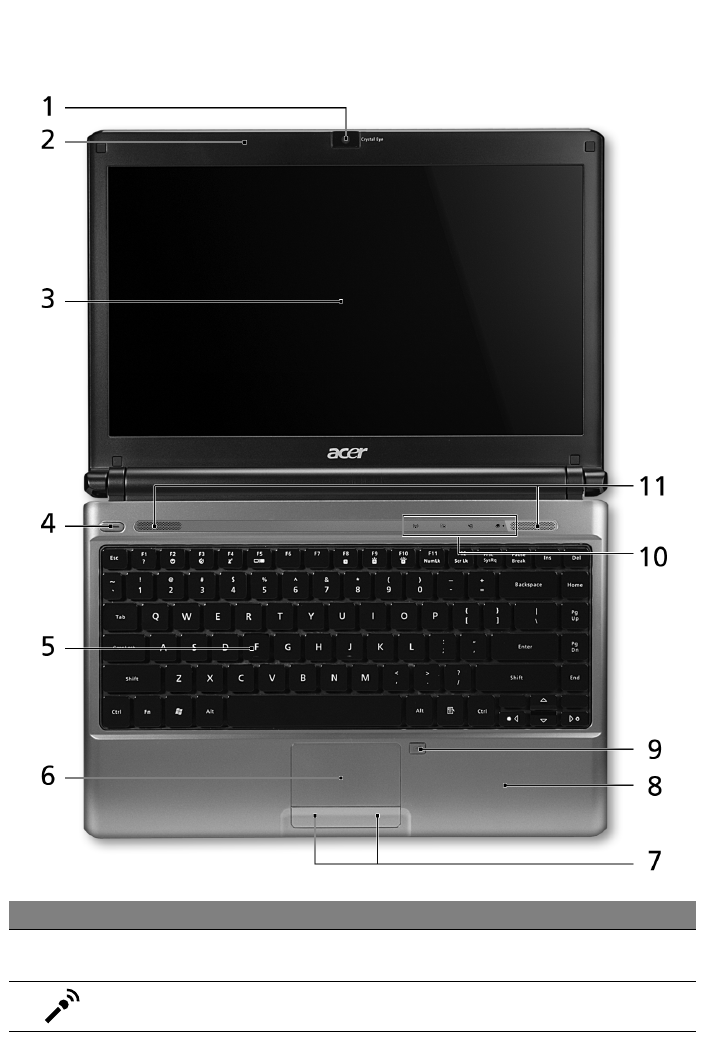
Для устаревших моделей характерно расположение микрофона в нижнем левом углу корпуса.
Asus
Большинство встроенных микрофонов в линейке ноутбуков Asus находится на внутреннем корпусе и расположены непосредственно рядом с клавиатурой. В более современных моделях устройство звукозаписи находится над клавиатурой, в то время как, в устаревших моделях микрофон расположен в нижнем левом углу корпуса.
Как включить внутренний микрофон на ноутбуке?
Lenovo
Для ноутбуков от компании Lenovo характерно расположение встроенного микрофона на верхней рамке экрана ноутбука. Вы можете заметить их непосредственно рядом со встроенным объективом веб-камеры на фотографии ниже.

ВАЖНО! Вне зависимости от модели и фирмы-производителя ноутбука, большинство современных встроенных звукозаписывающих устройств располагается непосредственно рядом с объективом веб-камеры и зачастую не обозначаются специальным значком-маркером.
Чаще всего вы сможете найти отверстие-выход к устройству звукозаписи в левом или правом нижнем углу внутреннего корпуса, чуть ниже клавиатуры.
В случае если обнаружить микрофон не удалось, внимательно осмотрите поверхность корпуса ноутбука над клавиатурой или изучите рамки встроенного жк экрана. Именно в этих частях зачастую находится небольшое отверстие встроенного устройства звукозаписи.
Как настроить и включить микрофон на ноутбуке
Несмотря на обилие производителей и существование совершенно разных моделей ноутбуков на рынке, особой разницы в настройке встроенного микрофона нет. Связано это в первую очередь с тем, что большая часть современных моделей работает на операционной системе Windows.
Безусловно, ряд производителей предлагает использовать дополнительный предустановленный софт собственного производства для более тонкой настройки ноутбуков. Однако рассматривать все подобные существующие программы не имеет смысла, поскольку информация об интерфейсе подобных программ может перестать быть актуальной с выходом следующего обновления для ПО.
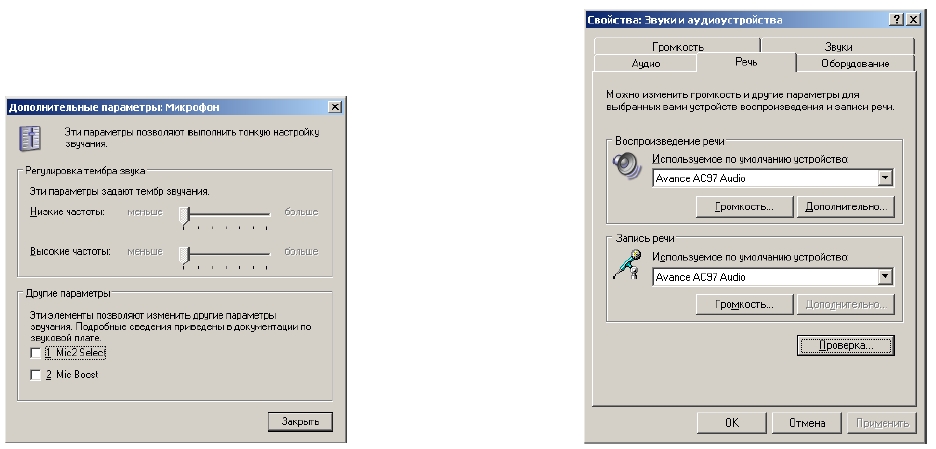
Более полезной информацией будет описание процесса настройки микрофона в самой операционной системе Windows.
Для windows 7 наиболее удобным и простым способом настройки являются следующие действия:
- В правом нижнем углу панели управления находим иконку динамика.
- При нажатии на иконку правой кнопкой мыши выбираем пункт «Записывающие устройства».
- В открывшемся окне мы видим все подключенные записывающие устройства.
- Выбираем микрофон и нажимаем на него правой кнопкой мыши.
- В открывшемся списке выбираем строчку «Свойства».
- В нижней части открывшегося окна мы видим строку «Применение устройства».
- Выбираем пункт «Использовать данное устройство» и нажимаем кнопку «Применить».
Также, в окне свойств микрофона вы можете проверить актуальность используемых драйверов, настроить уровни записи звука и включить режим подавления шума (для операционной системы Windows 8 и 10).
После того как вы проделаете все вышеописанные действия около иконки микрофона в перечне записывающих устройств появится зелёная галочка. Это означает то, что устройство подключено и распознаётся операционной системой. Вы можете проверить громкость записи звука в свойствах подключённого устройства, а также изменить громкость записи, зайдя во вкладку «Уровни».
В случае если встроенный микрофон не отображается в списке устройств, необходимо обновить звуковой драйвер, а затем сделать описанные ранее шаги.
Источник: setafi.com
Расположение встроенного микрофона на ноутбуках

Современные портативные ПК оснащены рядом встроенных модулей. В большинство компьютеров вмонтирован звукозаписывающий модуль. Чтобы узнать, где микрофон на ноутбуке, необходимо осмотреть рамку экрана. Большинство производителей располагают звукоприемник рядом с видеокамерой, однако у каждой модели имеются особенности размещения, включения и настройки.
Расположение встроенного микрофона на ноутбуках
Обязательно находится микрофон в ноутбуке, оснащенном web-камерой. Такая комплектация разработана для удобного общения в таких программах, как Skype, Viber, без дополнительных внешних модулей.
Узнать, есть ли микрофон в портативном ПК, и проверить корректность настроек можно в «Диспетчере задач» по такому алгоритму: «Пуск» — «Мой компьютер» — «Свойства» — «Оборудование» — «Диспетчер задач» — «Звуковые устройства».
Если напротив значка звукоприемника стоит восклицательный знак, значит, нужно обновить драйвера. Программу управления можно переустановить с диска, который прилагается к ноутбуку, или скачать с официального интернет-ресурса производителя.
Это Вас заинтересует: встроенный микрофон
Проверка функционирования микрофона осуществляется при помощи сервисной программы «Звукозапись», которая относится к стандартным, вход осуществляется через «Пуск». В открывшемся окне можно записать речь и прослушать ее воспроизведение.

Для включения встроенного звукоприемника на портативных ПК Acer, Asus, Lenovo и HP нужно кликнуть на соответствующий значок правой клавишей мыши. В пункте «Записывающие устройства» нужно попасть в «Свойства» через «Параметры». Теперь нужно рассмотреть графические изображения звукозаписывающих модулей, нажать на необходимый левой мышью и выбрать «ОК». Теперь данный микрофон будет включаться автоматически. Далее нужно кликнуть на выбранное устройство правой мышью, нажать на строку «Включить».
Если звукоприемник размещен далеко от источника сигнала, на выходе запись получается тихой и невнятной. Настроить громкость в ОС Windows можно в разделе «Звук и аудиоутсройства», в который можно попасть через «Панель управления». Потребуется подпункт «Уровни» через «Свойства» во вкладке «Управление звуковыми устройствами». Параметры необходимо изменить на самые высокие, если мощность окажется недостаточной, активируется функция «Усиление».
Некоторые производители предлагают пользователям дополнительные предустановленные программы для более глубокой настройки. При этом интерфейс такого софта изменяется при каждом обновлении ПО.
Преимущества встроенного звукоприемника:
- отсутствие дополнительных затрат на внешние модули;
- компактность устройства;
- возможность индивидуальных настроек.
При этом если во время записи нужно отдаляться от звукоприемника, передача сигнала может получиться некорректной, поэтому в данном случае лучше использовать внешний микрофон.
Модельный ряд Acer
На ноутбуках компании Acer чаще всего микрофон размещают недалеко от веб-камеры. Звукозаписывающее отверстие можно увидеть на рамке дисплея вверху. Если модель устаревшая, встроенный микрофон нужно искать внизу слева.
.jpg)
Устройства Asus
На аппаратах компании Asus устройство для записи звука располагается рядом с клавиатурой. На современных портативных микрофонах для ПК размещают над системой клавиш, на устаревших вариантах — внутри на корпусе внизу слева.
Ноутбуки от Lenovo
В ноутбуке Lenovo звукозаписывающие устройства располагают вверху на рамке дисплея. Его можно увидеть в непосредственной близости с вмонтированной камерой.
Модели HP
На моделях HP встроенный звукоприемник располагают возле веб-камеры.
Источник: promikrophon.ru
Где находится микрофон в ноутбуке

Ноутбук
На чтение 4 мин Опубликовано 19.08.2020
Каждый портативный компьютер оснащён микрофоном, находиться он может в разных местах. Его нахождение зависит от производителя модели.
Местоположение микрофона на ноутбуке в зависимости от модели
Бывает, что устройство располагается:
- на фронтальной стороне корпуса;
- на крышке;
- над клавиатурой;
- чуть ниже шарнира.
При этом выглядит как дырочка или квадрат. На помощь в поиске может прийти надпись mic или характерный значок.
Для проверки работы записи, не применяя настроек, надо начать звукозапись на ноутбуке и медленно провести по корпусу, чтобы создалось шуршание. Самый громкий звук сообщит о месте, где он находится.
При покупке ноутбука «с рук» или при потере инструкции можно найти необходимую информацию о местонахождении на официальном сайте компании.
Как включить устройство
Чтобы он начал работу, надо:

- Кликнуть на значок «Динамик» правой кнопкой мышки.
- Откроется меню.
- Нажать на строку «Записывающие устройства».
- Затем выбрать надпись «Параметры».
- Перейти в «Свойства».
- Необходимо нажать на интересующий рисунок записывающего прибора.
- Появится меню, а в нём строка «Включить».
Данные действия подходят для Windows 10. В Vista, XP, Windows 7, Windows 8 они немного разнятся.
Проверка работоспособности
Исправить звук можно, когда проблема заключается в настройках. Если изменение параметров к положительным результатам не привело, то понадобится отнести ноутбук в сервисный центр.
Включена ли кнопка микрофона
На некоторых моделях есть специальные вынесенные значки для регулирования звуковых инструментов и их громкости. Важно проверить, не задан ли «тихий» режим.
Функциональные клавиши F1-F12 также могут отвечать за его работу. Для этого нажимается нужная кнопка с иконкой микрофона в сочетании с Fn.
Включение микрофона можно проверить другим способом:
- Открыть «Пуск» и контекстное меню «Параметры».
- Найти инструменты «Система» и выбрать «Звук».
- Листать список до устройства вывода.
Он должен стоять по умолчанию. Если это не так, то нужно выбрать его самостоятельно.
Не заклеен ли микрофон
Случается, что пользователи заклеивают камеру на лэптопе. Так делают те, кто боится несанкционированного подсматривания. Но в процессе перекрывают доступ и к микрофону. Поэтому создаётся впечатление, что он не работает. Уберите наклейку, и всё будет функционировать.
Наличие драйверов
Даже при покупке нового ноутбука имеются не все программы. Чтобы проверить, установлено ли программное обеспечение, используется «Диспетчер устройств».
- Зажать вместе Win + Pause Break.
- Затем выбрать нужную ссылку.
- Далее в строке «Аудиовыходы и входы» найти название искомого устройства.
Оно может быть написано как на русском, так и на английском языках. Если драйвер устарел или не установлен, напротив него должен располагаться значок с жёлтым восклицательным знаком.

Для того чтобы его обновить, нужно выбрать прибор и нажать на иконку со стрелочкой вверх.

Особенности использования внешнего микрофона
В случае установки дополнительного микрофона необходимо найти гнёзда для дополнительных аудиовходов и выходов сбоку на портативном компьютере. Они делятся на два вида:

- На недавних моделях будет гарнитурный разъём. Возле него изображается микрофон и наушники вместе.
- На других ноутбуках аудиоразъёмы – это отдельные входы.
Классические (слева) и гарнитурный (справа) разъёмы.
Часто при подключении обычного микрофона к гарнитурному гнезду, он не хочет работать. У них различается число контактов.

Гарнитурный штекер (слева) и классический (справа).
В таком случае можно купить переходник. В магазинах есть разные варианты.
Все современные модели ноутбуков оснащены данным устройством, однако 1% выпускается без него. Лучше проверить его наличие перед покупкой на официальном сайте.
На активации микрофона процедура не заканчивается. Его нужно настроить оптимальным образом, чтобы во время общения собеседники без проблем слышали друг друга.
Источник: reedr.ru